Gracias al ecosistema de Google tenemos aplicaciones que nos posibilitan tareas prácticas del día a día. En esta ocasión nos centraremos en los formularios y cómo hacer uno gracias a Documentos de Google.
En alguna ocasión seguro que has necesitado hacer un formulario para una investigación o para tu trabajo diario. Y no dispones de herramientas de ofimática que te faciliten la labor. Quieres ahorrar dinero y no tienes previsto desembolsar dinero en licencias. Necesitas algo que te posibilite la tarea, que sea gratuito y te dé las suficientes garantías de seguridad para que los datos estén a salvo. Aquí es donde entra la aplicación de Google Docs o ‘Documentos de Google’.

Si tienes una cuenta de Google, tienes acceso libre a Google Docs. Es una herramienta de ofimática muy completa. Podremos crear archivos de texto, encuestas, cartas y formularios, y todo de una manera muy rápida y sencilla. Y lo mejor: que es gratis.
Cómo funciona Google Docs
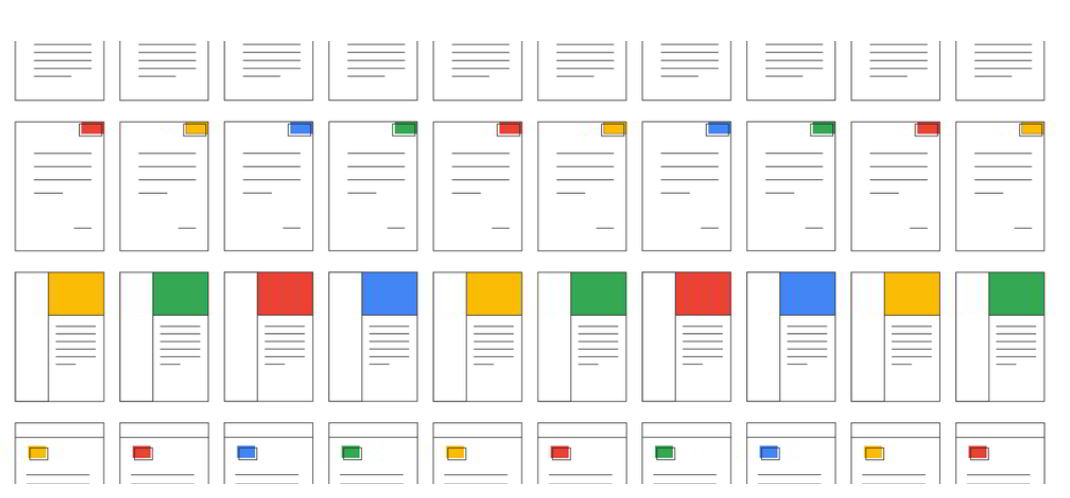
Una introducción si no estás familiarizado con la aplicación. Gracias a tu cuenta de Google tendrás la posibilidad de usarla entrando en este enlace. En la página principal podrás ver todos los documentos que hayas creado. Se guardan de manera continuada, sin que tengas que pulsar ningún botón, y se sincronizan con Google Drive. Estés donde estés, si accedes al link anterior, podrás disponer de todo tu trabajo creado. Así de simple.
En esta pantalla principal puedes crear un documento a partir de una plantilla. En la ‘Galería de plantillas’ tienes todas las disponibles por el momento para que elijas la que más se adecúa a tus necesidades. Clica sobre la deseada y comienza a trabajar sobre ella. Aunque la ventana se cierre de manera inesperada, no perderás nada de tu tarea.
Cómo realizar un formulario en Google Docs
Podemos crear estos tipos de documentos gracias a esta herramienta de Google.
- Documentos. Simplemente texto
- Hojas de cálculo, para llevar la contabilidad de tu empresa u hogar
- Presentaciones, para trabajos o proyectos.
- Formularios tanto para empresas como para eventos con amigos.
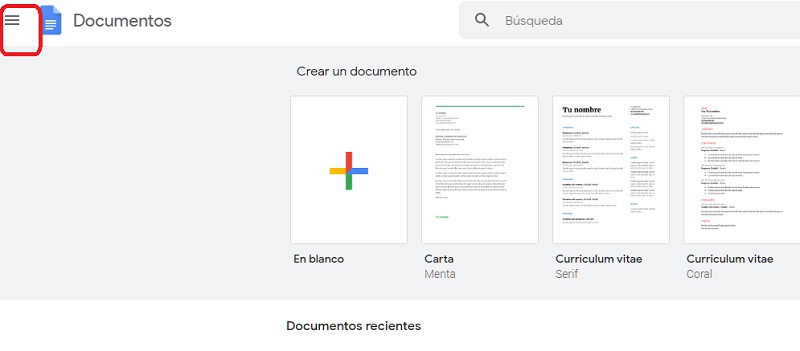
Para comenzar a elaborar un formulario:
Elegimos el documento que queremos hacer a través del menú lateral, pulsando sobre el menú de tres rayas.
Pulsamos sobre ‘Formulario’.
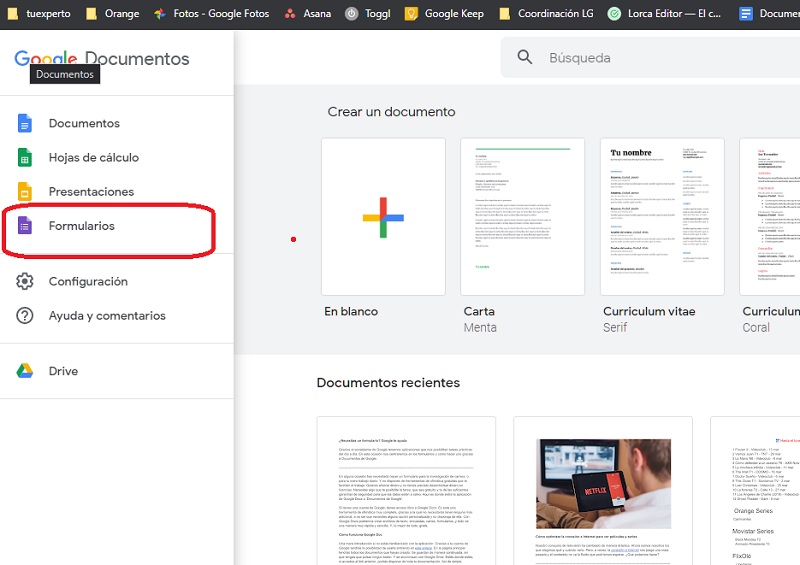
Tenemos varias plantillas correspondientes a los formularios, dependiendo del documento que queramos crear. Podemos ir seleccionando uno a uno hasta encontrar el más adecuado. Por ejemplo, confirmaciones para un evento, un formulario para rellenar datos de contacto, una solicitud laboral…
A continuación, vamos a enseñarte a hacer un formulario muy recurrente: una encuesta. Y, por supuesto, cómo enviarla a nuestros contactos y ver las respuestas que han elegido. Recuerda que los formularios son personalizables y las plantillas son solo un punto de partida.
Cómo elaborar una encuesta
Cena con amigos. ¿Restaurante o bar de tapas? ¿Centro o pueblo cercano? ¿Presupuesto? Reunión de compañeros de trabajo. ¿Concentración en el campo? ¿Actividad de paintball? Nada mejor para recabar datos de opinión que realizando una encuesta. Con Google Docs, además, es muy sencillo llevarla a cabo.
Pulsa en ‘En blanco’. A partir de aquí elaboraremos una encuesta.
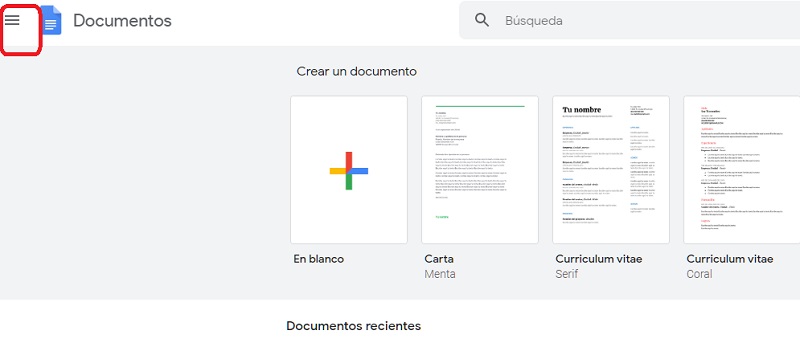
Se abrirá la siguiente pantalla:
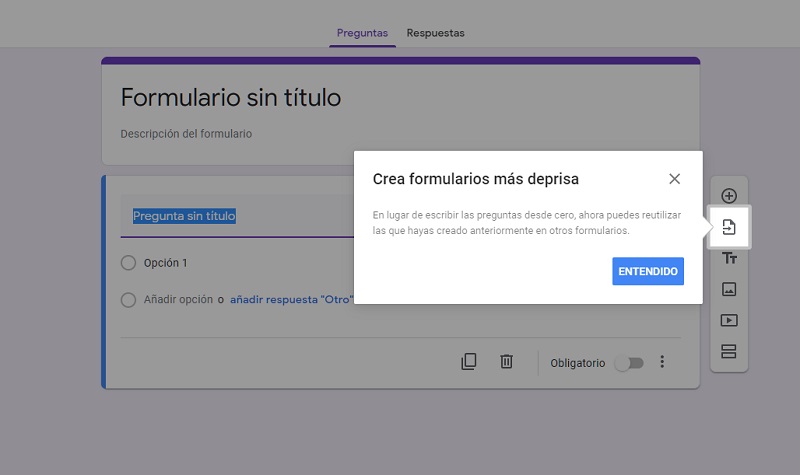
Si no es la primera vez que haces una encuesta, puede que te interese usar alguna pregunta que hayas realizado previamente. Pulsamos en ‘Entendido’.
Lo primero que vamos a determinar es de qué manera queremos las respuestas. Podemos necesitar que el participante elija entre una opción de varias, que valora del 1 al 5 la afirmación que le proponemos, por ejemplo. Esto lo elegirás en la casilla que te marcamos en la captura siguiente.
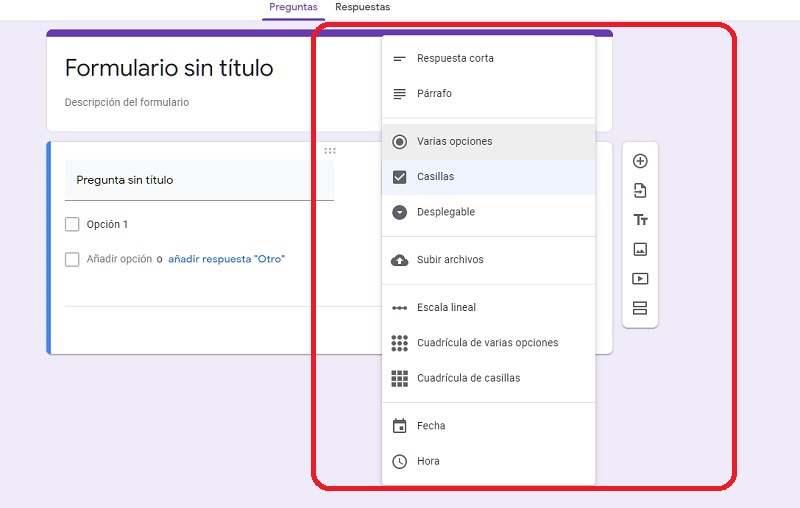
Ya tenemos determinado el tipo de respuesta. Ahora, colocaremos la pregunta en ‘Pregunta sin título’ e iremos rellenando las distintas opciones. Puedes poner cuantas quieras.
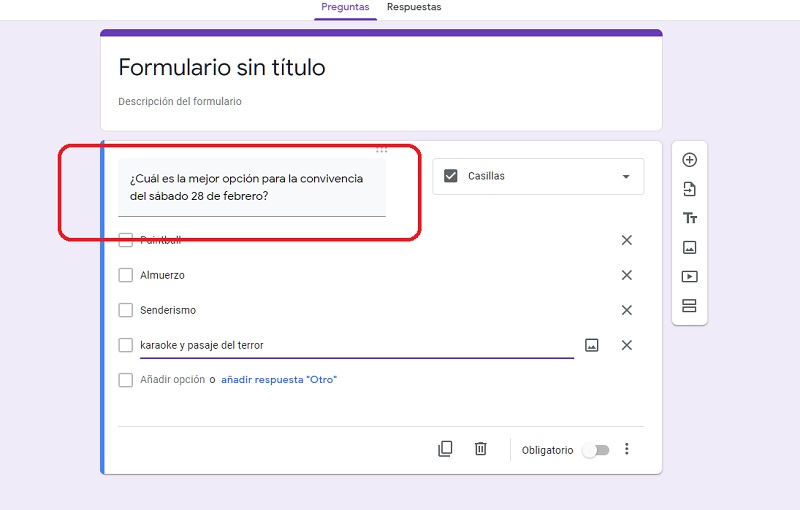
Colocamos el título del formulario y listo, ya lo tenemos creado y preparado para compartirlo.
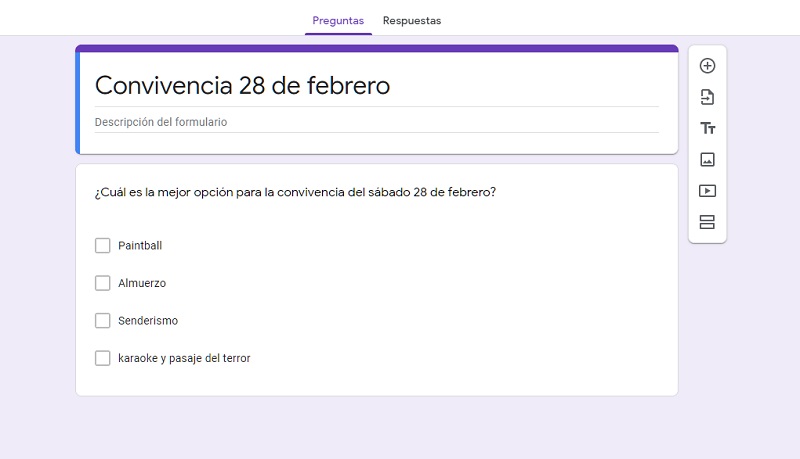
En las encuestas puedes añadir diferentes elementos que enriquezcan el formulario, como imágenes, vídeos, secciones… Fíjate en la columna estrecha que aparece a la derecha de la encuesta creada. Aquí tienes todas las opciones diferentes a tu disposición.
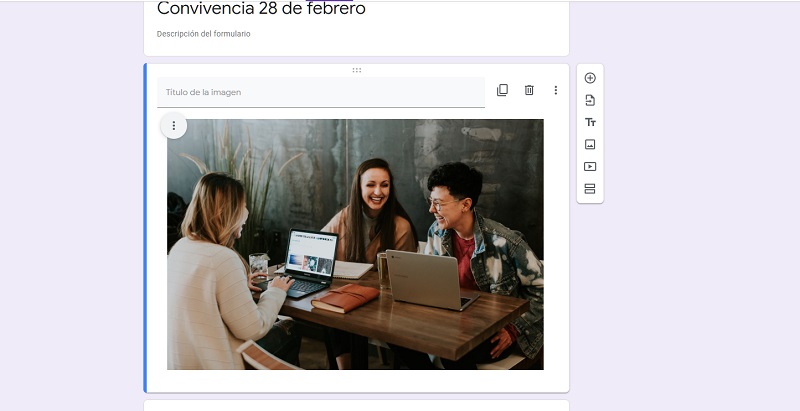
Cómo compartir una encuesta
Ahora, procederemos a enviar nuestra encuesta a las personas interesadas. Puedes realizar esta operación de diferentes maneras.
Primero, pulsamos en la casilla ‘Enviar’
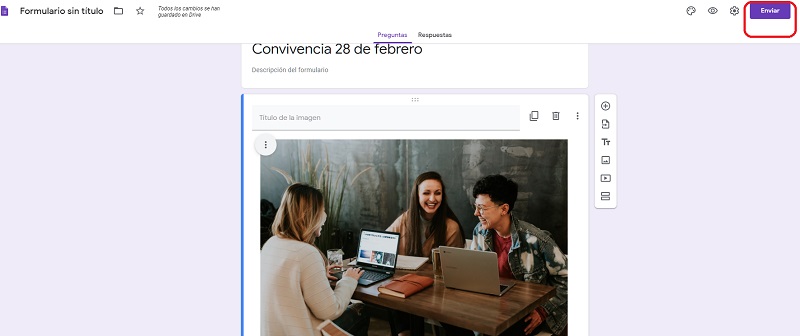
A continuación, nos aparecen todas las posibilidades que tenemos para compartir y enviar nuestra encuesta.
- Por correo electrónico. Tendrás que introducir los emails de las personas a las que quieres hacerles llegar la encuesta. Si ya los tienes en tu libreta de direcciones, se irán autocompletando. Cada correo irá separado del otro con una coma.
- Por un enlace. Si clicas en el eslabón, Google Docs generará un enlace de la encuesta. Pásale el enlace a la persona interesada.
- Insertar HTML. ¿Quieres colocar la encuesta en una página web? Copia y pega el código HTML para que puedan rellenarla desde un sitio en Internet.
Cuando alguien responda te llegará un correo electrónico. En la página de tu encuesta tienes, en la parte superior, dos pestañas. Pulsa en ‘Respuestas’ para ver qué han comentado los participantes en la encuesta.
Gracias a la elaboración de formularios, el usuario podrá recabar, de un modo sencillo, la opinión de un grupo de personas en relación con un tema determinado. No te quedes en ellas e investiga por toda la sección de ‘Formulario’. Hay mucho donde cortar.





